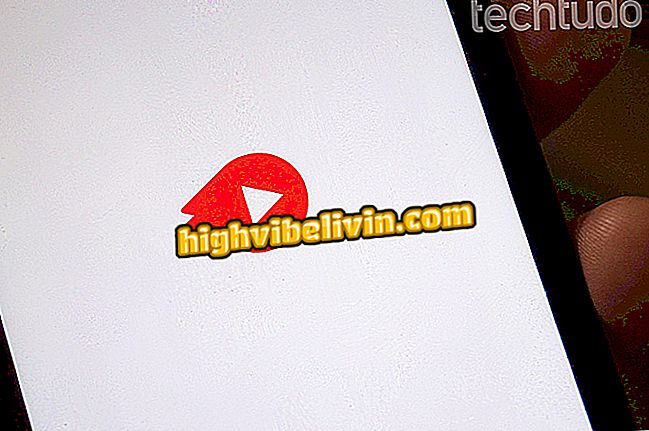Ako zabrániť iPhonu, aby sám odstránila aplikácie
IOS 11 má funkciu, ktorá automaticky vymaže najmenej použité aplikácie, aby uvoľnila miesto na iPhone. Nový systém Apple odinštaluje aplikáciu a uchováva iba osobné údaje používateľa. Ikona zostáva na domovskej obrazovke smartfónu, ale s oblakom vedľa názvu. Týmto spôsobom, ak potrebujete použiť aplikáciu, budete ju musieť stiahnuť znova - čo by mohlo skončiť s náročnými údajmi z vašej 4G franšízy.
Ak sa vám nepáči správa, pozrite sa, ako ju zakázať v nastaveniach iPhone. Stojí za to pamätať, že táto funkcia je vyhradená pre iOS 11, verziu systému kompatibilnú s telefóniami spustenými od roku 2013 - mínus iPhone 5C.

Čo sa mení s iOS 11: Pozrite sa, čo je nové v systéme
Čo sa zmenilo na iOS 11: Zoznámte sa s 11 zaujímavými správami o telefónoch iPhone a iPad
Krok 1. Prístup k "Nastaveniam" iPhone a dotknite sa položky "iTunes a App Store". Posuňte obrazovku na koniec a zrušte začiarknutie políčka "Odinštalovať nepoužívané aplikácie" - posledná položka v zozname.

Zakázanie automatického odinštalovania aplikácií v zariadení iPhone so službou iOS 11
Ako zistiť, či bola aplikácia odinštalovaná
Krok 1. Po odinštalovaní aplikácie na uvoľnenie miesta sa na ľavej strane názvu zobrazí ikona cloud. Keď klepnete na aplikáciu, názov sa zmení na "Načítanie" a neotvorí sa okamžite. Dôvodom je opätovné prevzatie aplikácie z App Store.

Identifikácia aplikácie, ktorá bola vymazaná v zariadení iPhone so službou iOS 11
Ako znova povoliť túto funkciu
Krok 1. Ak chcete funkciu znova povoliť, cesta je rovnaká: prejdite na "Nastavenia iOS", prejdite na "iTunes a App Store" a začiarknite políčko "Uninstall Unused Apps".

Reaktivácia odinštalovania zariadenia iPhone v systéme iOS 11
Získajte nápovedu, aby ste zabránili aplikáciám automaticky odinštalovať váš iPhone v systéme iOS 11.
iOS 11 má problémy s ukladaním dát na zariadení iPhone 6S? Objavte vo fóre.